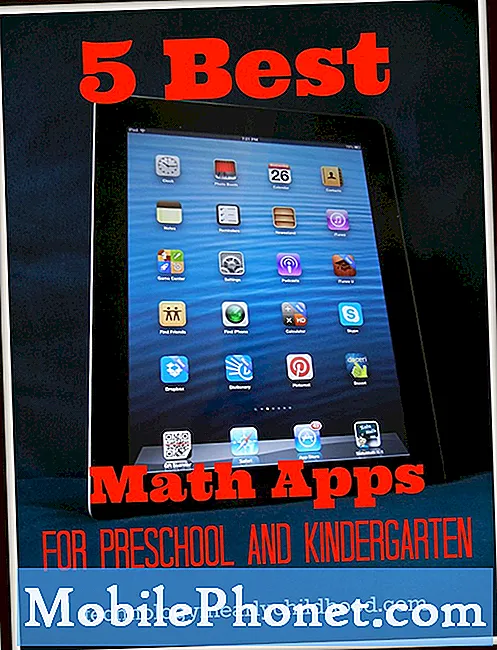Ваш Fitbit Ionic має функцію, яка автоматично включає дисплей, коли ви піднімаєте зап’ястя. На інших пристроях Fitbit це називається Screen Awake або Quick View. В основному власники вважають цю функцію дуже корисною та зручною, оскільки за допомогою однієї дії ви одразу зможете побачити, що є на екрані вашого трекера. Якщо ввімкнено, ви можете визначити час, піднявши руку до грудей, як це робите, коли перевіряєте час на звичайних годинниках.
Однак деякі власники скаржаться на функцію "Пробудження екрану", яка, як повідомляється, перестала працювати. За їхніми словами, екран залишається чорним, скільки разів вони не піднімали руки. Ця проблема є однією з найпоширеніших проблем із цим пристроєм, і більшу частину часу це пов’язано з налаштуванням Пробудження екрана. Продовжуйте читати, оскільки я поділюсь з вами найосновнішим та найефективнішим рішенням цієї проблеми.
Але перш ніж рухатися далі, якщо ви шукаєте рішення іншої проблеми, завітайте на нашу сторінку усунення несправностей Fitbit Ionic, оскільки ми вже вирішили деякі найпоширеніші проблеми з цим пристроєм. Можливо, ми вже публікували статті, які можуть допомогти вам вирішити вашу проблему. Або, якщо вам потрібна подальша допомога, заповніть нашу анкету, оскільки ми можемо допомогти вам у вашій турботі.
Тепер ось що вам слід зробити, якщо функція Screen Awake на вашому Fitbit Ionic більше не працює ...
- Переконайтеся, що функція «Пробудження екрана» увімкнена.
- Заводські налаштування вашого Fitbit Ionic.
Багато користувачів Fitbit заявляли, що функцію "Пробудження екрана" або "Швидкий перегляд" у їх трекері випадково вимкнули. Отже, перше, що вам потрібно зробити, це переконатися, що це включено на вашому Ionic. Щоб увімкнути швидкий перегляд, потрібно лише провести пальцем праворуч на екрані годинника. Ви повинні побачити опцію Пробудження екрана. Переконайтеся, що для нього встановлено значення Auto, оскільки Manual вручну вмикає дисплей лише натисканням або натисканням кнопок.
Після цього спробуйте побачити, чи не прокидається екран, коли ви піднімаєте руку, щоб дивитись на дисплей. Якщо це все ще не працює, то наступна процедура допоможе вирішити проблему - скинути заводські налаштування.
- Видаліть Ionic зі свого облікового запису.
- Видаліть з'єднання Bluetooth.
- Натисніть і утримуйте всі кнопки на пристрої.
- Зачекайте, поки логотип Fitbit зникне, а потім відпустіть нижню праву кнопку.
- Зачекайте, поки не відчуєте вібрацію, потім відпустіть інші кнопки.
- Ви, ймовірно, побачите червоне повідомлення X, просто проігноруйте це та налаштуйте пристрій знову.
Я сподіваюся, що ця інструкція допомогла вам так чи інакше. Будь ласка, допоможіть нам поширити інформацію, поділившись цією публікацією з друзями або людьми, які також можуть мати подібні проблеми. Дякуємо за читання!
СХОЖІ ПОВІДОМЛЕННЯ:
- Що робити з вашим Fitbit Ionic, якщо він не заряджається
- Як виправити Fitbit Ionic, який не отримує сповіщень від Android
- Як виправити Fitbit Ionic, який не синхронізується належним чином
Зв’яжіться з нами
Ми завжди відкриті для ваших проблем, питань та пропозицій, тому не соромтеся зв’язуватися з нами, заповнивши цю форму. Це безкоштовна послуга, яку ми пропонуємо, і ми не будемо брати за неї жодної копійки. Але зауважте, що ми щодня отримуємо сотні електронних листів, і ми не можемо відповісти на кожен із них. Але будьте впевнені, що ми читаємо кожне отримане повідомлення. Тим, кому ми допомогли, розкажіть про це, поділившись нашими публікаціями з друзями, або просто поставивши лайк нашим сторінкам у Facebook та Google+ або підписавшись на нас у Twitter.